谷歌浏览器是一款备受好评的浏览器,被很多用户进行下载安装使用,通过谷歌浏览器可以让我们更加方便的了解到一些知识点,可以在浏览器中增长自己的见识,而我们平时在使用谷歌浏览器的时候会遇到一些自己可能操作起来比较困难的问题,例如我们通过谷歌浏览器进行上网的时候,发现该浏览器上网比较慢,并且下载图片或者视频的时候,同样也是比较缓慢的,那么你可以进入到谷歌浏览器的设置页面中查看一下硬件加速模式是否是开启的,如果没有开启的话将其开启,那么你再重新重启上网的话,就会比较之前快很多,下方是关于如何使用谷歌浏览器开启硬件加速模式的具体操作方法,如果你需要的情况下可以看看方法教程,希望可以对大家有所帮助。

1.将电脑桌面上的谷歌浏览器图标找到,然后你可以直接双击该图标进入到操作页面,也可以右键点击选择【打开】或者以【管理员身份运行】打开也是可以进入的。

2.当我们进入到该浏览器的主页的时候,将右上角的【…】图标进行单击。

3.然后在该图标下方就会显示出一些设置选项,这里我们找到【设置】选项,然后将其点击进入到设置的操作页面中。

4.进入到操作页面之后,左侧显示的导航栏选项,我们根据导航栏中【系统】这个选项来设置。

5.当我们将系统选项点击打开之后,在右侧的页面上方有一个【硬件加速模式】,将该选项后面的开关按钮点击打开就可以了。

以上就是关于如何使用谷歌浏览器开启硬件加速模式的具体操作方法,开启了硬件加速模式可以让你在使用谷歌浏览器进行上网的时候能够快速的浏览网页,让网页的页面更加的流畅,如果你开启了硬件加速模式之后,仍然发现上网比较慢的话,那么你可以检查自己的网络信号是否比较好,感兴趣的小伙伴可以操作试试。
 Meta 开始准备让创作者通过
Meta 开始准备让创作者通过 抖音青青草原定位设置方
抖音青青草原定位设置方 2019支付宝“集福”活动将
2019支付宝“集福”活动将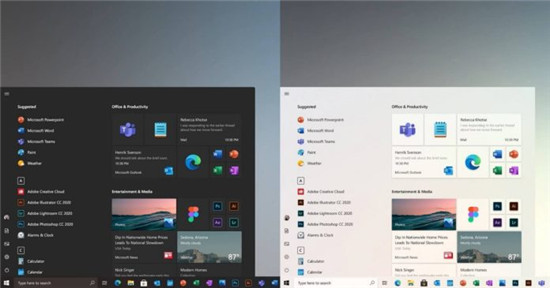 Windows10重新设计:我们首
Windows10重新设计:我们首 Windows 10 Live Tile改进针对
Windows 10 Live Tile改进针对 Windows10 21H1版本已完成
Windows10 21H1版本已完成 win10系统防电池膨胀补丁
win10系统防电池膨胀补丁 上网安全知识,安全使用
上网安全知识,安全使用 Switch恶果之地金手指代码
Switch恶果之地金手指代码 物质与魔法吸血鬼怎么玩
物质与魔法吸血鬼怎么玩 使命召唤手游哈雷摩托多
使命召唤手游哈雷摩托多 欧比亚显卡是什么时候开
欧比亚显卡是什么时候开 显卡知识科普大全:通俗
显卡知识科普大全:通俗 电脑开机一直嘀嘀嘀的响
电脑开机一直嘀嘀嘀的响 i9-11900F处理器参数评测大
i9-11900F处理器参数评测大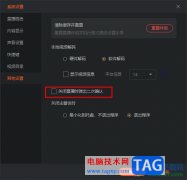 斗鱼直播伴侣关闭直播时
斗鱼直播伴侣关闭直播时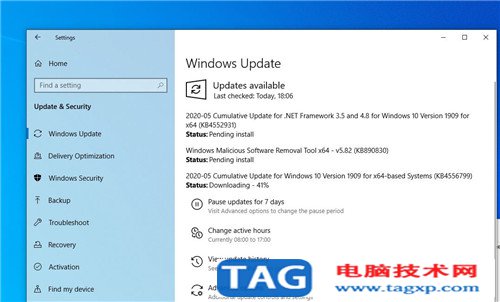 下载Windows10版本1903和190
下载Windows10版本1903和190 WPS Word电脑版设置文本框边
WPS Word电脑版设置文本框边 excel制作下拉选项框的方法
excel制作下拉选项框的方法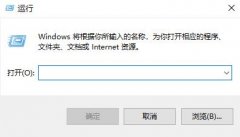 win10怎么更改账户类型详细
win10怎么更改账户类型详细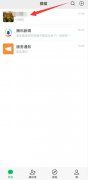 微信游戏视频怎么保存到
微信游戏视频怎么保存到 tp-link路由器访问控制功能
tp-link路由器访问控制功能 无线路由器选择
无线路由器选择
很多小伙伴之所以喜欢使用PotPlayer播放器,就是因为PotPlayer播放器中有许多实用个,并且支持我们对播放器进行各种个性化设置,使其更加符合自己的使用习惯。在使用PotPlayer的过程中,有的小...
19962 次阅读
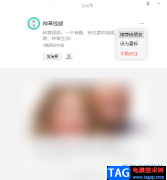
随着微信的应用越来越广泛,很多的资料或是经验心得,我们都可以通过公众号来进行分享,很多小伙伴都有观众名家讲师公众号的习惯,因为在这些公众号上我们可以收获自己需要的知识。当...
23645 次阅读

欧路词典是一款功能强大的英语学习工具,帮助用户快速提高英语水平,并且向用户提供了多种多样的功能,例如有着海量扩展词库、标注生词以及多语种翻译功能,因此欧路词典吸引了不少用...
11829 次阅读
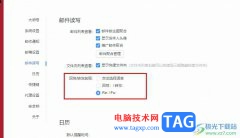
很多小伙伴在使用网易邮箱大师软件的过程中经常会遇到各种各样的问题,例如在每次编辑邮件时,很多小伙伴会发现不同邮件对于回复或转发的前缀要求不同,这时我们该如何快速的更改设置...
24795 次阅读

在Adobepremiere这款专业视频剪辑软件中剪辑视频时,我们通常都会先创建一个序列,设置好需要的分辨率,帧速率等参数后再导入素材进行剪辑操作。如果我们需要在Adobepremiere这款软件中将序列...
27399 次阅读
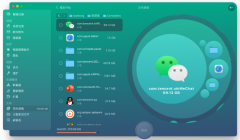
WX Backup中的聊天记录都是能为用户实时备份的,那么如何导出WX Backup聊天记录的呢?下面笔者就分享WX Backup聊天记录导出教程分享,不懂的朋友一起来看看吧。...
124181 次阅读

很多小伙伴在下载视频素材的时候可能会遇到需要将竖屏视频更改为横屏的情况,这个时候我们可以使用QuickCut软件来帮助我们快速的调整视频的画面比例,让视频在横屏与竖屏之间随意变化。...
79528 次阅读
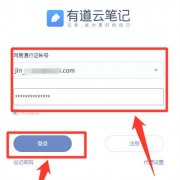
用有道云笔记编写学习记录时,有的时候想插入当前时间,该如何插入呢?下面小编就和大家一起分享有道云笔记插入当前时间的操作方法,还不会的朋友可以来看看本篇教程哦,希望通过本篇...
144878 次阅读

中望cad是一款应用广泛的二维绘图或基本三维设计软件,作为一款国产软件,中望cad在操作习惯上和语言上都非常符合国人的使用习惯,所以用户可以在中望cad软件中高效顺畅的完成图纸设计工...
10276 次阅读
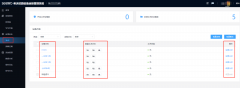
希沃管家怎么用?下面是小编介绍的希沃管家开启冰点还原功能图文教程,有需要的小伙伴一起来下文看看吧,希望可以帮助到大家!...
213090 次阅读
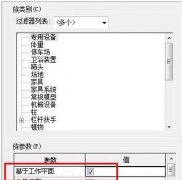
还不会在地形上绘制带坡度的道路?本节就重点介绍了Revit在地形上绘制带坡度的道路的详细步骤,还不了解的朋友就跟着小编学习一下吧,希望对你们有所帮助。...
83413 次阅读
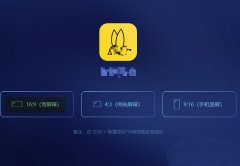
使用蜜蜂剪辑时想在视频中添加另一个视频画面,调整画中画的大小如何操作呢,话说不少用户都在咨询这个问题呢?下面就来小编这里看蜜蜂剪辑画中画调整画面大小的教程吧,需要的朋友可...
136406 次阅读
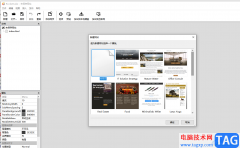
rocketcake相信是许多新手用户会选择用来创建网站的软件,给用户带来了许多的便利,让用户无需学习html即可实现网站的创建,因此rocketcake是新手用户的首选网站编辑器,当用户在使用rocketca...
114946 次阅读
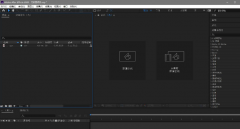
我们在使用Ae软件进行视频编辑的时候,该怎么设置帧率呢?其实很简单,下面小编就为大家带来了Ae设置帧率的方法哦,有需要的朋友不要错过本篇文章哦。...
52275 次阅读
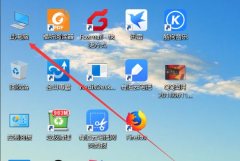
Win10系统内置有快速访问功能,这样可以快速打开设置好的文件,会给办公人员带来很多方便,那么在Win10里如何设置快速访问呢?所以下面小编就讲解了Win10快速访问设置方法,来下文看一看吧...
125701 次阅读